एक रास्पबेरी पाई (आरपीआई) एक छोटा सिंगल-बोर्ड कंप्यूटर है जिसका उद्देश्य शुरू में शिक्षार्थियों को कोडिंग के बारे में सीखने में मदद करना था, विशेष रूप से वंचित क्षेत्रों से। डिवाइस को एक एकल-बोर्ड डिवाइस कहा जाता है क्योंकि इसके सभी घटक एक एकल सर्किट बोर्ड पर रखे जाते हैं, जो इसकी सस्ती प्रकृति में योगदान देता है।
डिवाइस को 2012 में रास्पबेरी पाई फाउंडेशन द्वारा आम जनता के लिए उपलब्ध कराया गया था, और तब से, मॉडल की एक श्रृंखला जारी की गई है, प्रत्येक इसकी अनूठी विशेषताओं के साथ।
रास्पबेरी पाई ने समझाया
आम तौर पर, सभी मॉडलों में बुनियादी समानताएं होती हैं, जैसे वाई-फाई या ईथरनेट और विभिन्न इनपुट और आउटपुट पोर्ट के माध्यम से इंटरनेट कनेक्टिविटी होना। इन वर्षों में, लोगों ने विभिन्न ऑपरेटिंग सिस्टम को चलाने और विभिन्न कार्यों को आसानी से पूरा करने की क्षमता के लिए रास्पबेरी पाई का उपयोग करके रोमांचकारी परियोजनाओं का संचालन किया है।
इनमें से कुछ परियोजनाओं को आपको एक स्थिर आईपी पते का उपयोग करने के लिए रास्पबेरी पाई सेट करने की आवश्यकता होती है, खासकर जब किसी को दूरस्थ रूप से नेटवर्क पर डिवाइस तक पहुंचने की आवश्यकता होती है। इसलिए, यह लेख वायरलेस स्टेटिक आईपी पते का उपयोग करने के लिए अपने रास्पबेरी पाई को स्थापित करने पर केंद्रित है।
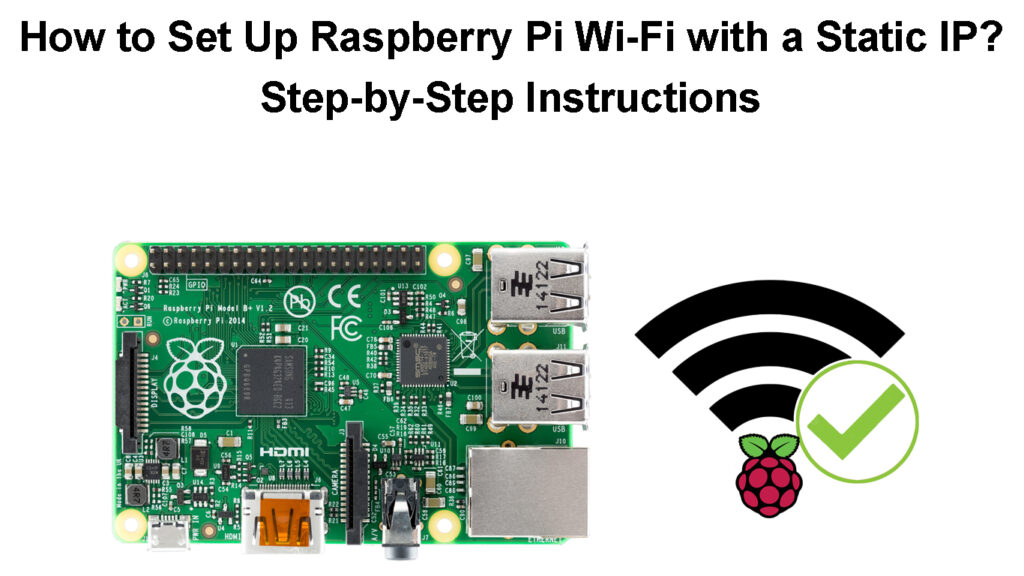
कैसे एक रास्पबेरी पाई स्थापित करने के लिए
इससे पहले कि आप रास्पबेरी पाई स्थापित करें, आपको निम्नलिखित की आवश्यकता होगी:
- एक रास्पबेरी पाई।
- एक माइक्रो एसडी कार्ड (अधिमानतः 8GB या उच्चतर) और एक माइक्रो एसडी कार्ड रीडर/एडाप्टर।
- एक वाई-फाई एडाप्टर यदि आप रास्पबेरी पाई के पहले संस्करणों का उपयोग कर रहे हैं जो वाई-फाई कनेक्टिविटी का समर्थन नहीं करते हैं।
- एक मॉनिटर/टीवी, कीबोर्ड और माउस।
- एक Windows/MacOS डिवाइस और एक कामकाजी इंटरनेट कनेक्शन।
- एक यूएसबी बिजली की आपूर्ति, अधिमानतः आधिकारिक रास्पबेरी पाई बिजली की आपूर्ति । रास्पबेरी 4 मॉडल बी और रास्पबेरी 400 एक यूएसबी सी केबल का उपयोग करते हैं , जबकि अन्य सभी एक माइक्रो-यूएसबी केबल का उपयोग करते हैं।
रास्पबेरी पाई की स्थापना
एक बार जब आपके पास सभी आवश्यकताएं होती हैं, तो अगला कदम रास्पबेरी पाई ओएस (औपचारिक रूप से रास्पियन के रूप में जाना जाता है) को डाउनलोड कर रहा है। आप रास्पबेरी पाई वेबसाइट से विंडोज, मैकओएस, या उबंटू के लिए रास्पबेरी पाई ओएस इमेजर डाउनलोड कर सकते हैं।
एसडी कार्ड रीडर/एडाप्टर में एसडी कार्ड डालें और इसे पहले उपयोग किया गया हो। यदि एसडी कार्ड बिल्कुल नया है, तो आप स्वरूपण चरण को छोड़ सकते हैं।
अगला, एक व्यवस्थापक के रूप में अपने डेस्कटॉप पर डाउनलोड की गई फ़ाइल को चलाएं। आप डाउनलोड की गई छवि फ़ाइल का पता लगाकर, उस पर राइट-क्लिक करके और रन को व्यवस्थापक के रूप में चुन सकते हैं।
फिर पॉप-अप विंडो में इंस्टॉल पर क्लिक करें और अपने डिवाइस पर प्रोग्राम इंस्टॉल के रूप में प्रतीक्षा करें।
सुनिश्चित करें कि रन इमेजर चेकबॉक्स टिक किया गया है, फिर इंस्टॉलेशन को पूरा करने के लिए फिनिश पर क्लिक करें।
एक नई विंडो पॉप अप हो जाएगी, और उस पर, ओएस चुनें चुनें। आप यहां से एसडी कार्ड को स्क्रॉल करके और इरेज़ विकल्प का चयन करके मिटा सकते हैं। फिर, स्टोरेज चुनें पर क्लिक करें और एसडी कार्ड चुनें। अंत में, लेखन विकल्प का चयन करें। एक पॉप-अप अधिसूचना आपको अपने विकल्प की पुष्टि करने के लिए कहेगी, हां का चयन करें, फिर एक बार मिटने के बाद जारी रखें।
स्थापित करने के लिए एक बेहतर ओएस का चयन करने के लिए मिटाने से विकल्पों को बदलने के लिए रास्पबेरी पाई इमेजर पर ERASE विकल्प का चयन करें।
रास्पबेरी पाई लिनक्स ओएस (सूची में पहला ओएस विकल्प) चुनें। आप लाइट संस्करण को स्थापित करने के लिए रास्पबेरी पाई ओएस (अन्य) विकल्प जैसे अन्य विकल्प भी चुन सकते हैं यदि आप डेस्कटॉप वातावरण का उपयोग करने का इरादा नहीं रखते हैं।
स्थापित करने के लिए OS का चयन करने के बाद, उन्नत मेनू तक पहुंचने के लिए राइट विकल्प के तहत सेटिंग्स गियर पर क्लिक करें।
यह आपको अपने रास्पबेरी पाई का नामकरण करने, एसएसएच को सक्षम करने, डिफ़ॉल्ट उपयोगकर्ता को कॉन्फ़िगर करने और वाई-फाई नेटवर्क को पंजीकृत करने जैसी सेटिंग्स को कॉन्फ़िगर करने की अनुमति देगा, जिसे आप आरपीआई चाहते हैं कि आप अपनी स्थानीय सेटिंग्स को बूट करने और अपडेट करने से कनेक्ट करें। रास्पबेरी पाई हेडलेस सेट करते समय उन्नत सेटिंग्स मेनू भी उपयोगी है।
एक बार जब आप हो जाते हैं, तो सहेजें पर क्लिक करें, फिर सेटअप फ़ाइल को माइक्रो-एसडी कार्ड पर कॉपी करने के लिए लिखें और इसे आरपीआई पर माइक्रो एसडी स्लॉट में डालें। अंत में, रास्पबेरी पाई को एचडीएमआई मॉनिटर, यूएसबी कीबोर्ड और माउस से कनेक्ट करें ( गुणवत्ता एचडीएमआई केबल का उपयोग करना सुनिश्चित करें)।
यदि आप एक ब्लूटूथ माउस और कीबोर्ड का उपयोग करने का इरादा रखते हैं, तो इसे चालू करने से पहले उन्हें पीआई से कनेक्ट करें।
रास्पबेरी पाई प्रारंभिक सेटअप
नोट: आप उन्नत सेटिंग्स को छोड़ सकते हैं और बाद में उन्हें अपडेट कर सकते हैं जब एसडी कार्ड आरपीआई से जुड़ा हो। इसके अलावा, आप आरपीआई ओएस को सीधे रास्पबेरी पाई पर डाउनलोड करने के लिए नेटवर्क इंस्टॉलेशन सुविधा का उपयोग कर सकते हैं जब डिवाइस एक ईथरनेट केबल के माध्यम से जुड़ा होता है। यह डेस्कटॉप/लैपटॉप की आवश्यकता को कम करता है; आपको बस एक माइक्रो-एसडी कार्ड, मॉनिटर, पावर सप्लाई, कीबोर्ड, माउस और ईथरनेट कनेक्शन की आवश्यकता है।
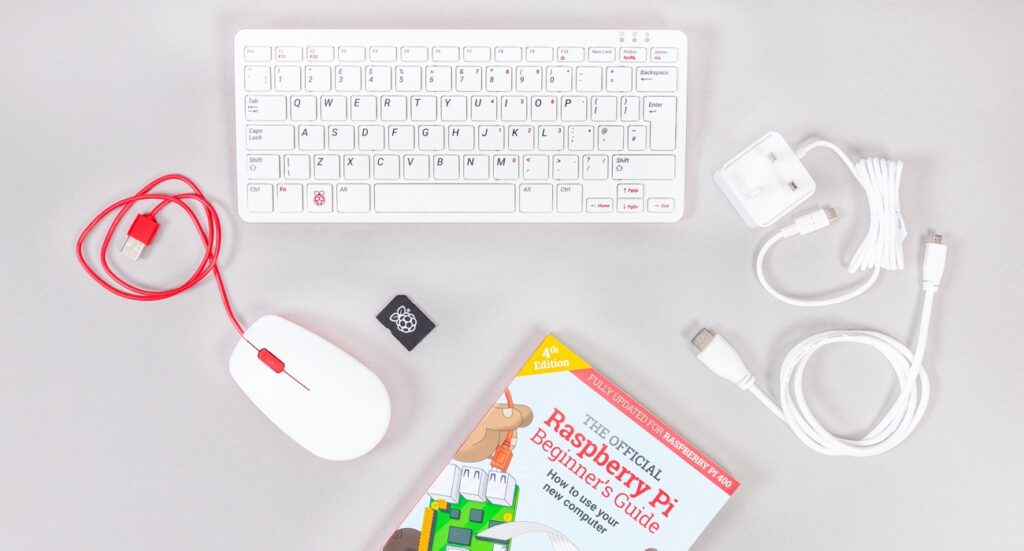
रास्पबेरी पाई के लिए व्यक्तिगत कंप्यूटर किट
एक बार जब आपके पास ये हो, तो बस उन्हें आरपीआई पर उपयुक्त पोर्ट से कनेक्ट करें, इसे चालू करें, और शिफ्ट बटन दबाएं और दबाए रखें, और आरपीआई ओएस इमेजर इंस्टॉलेशन शुरू हो जाएगा। हालाँकि, ध्यान दें कि नेटवर्क इंस्टॉलेशन केवल रास्पबेरी 4 और रास्पबेरी 400 पर डिफ़ॉल्ट रूप से काम करता है यदि सिस्टम नवीनतम समर्थित बूटलोडर का उपयोग करता है।
पहले सेटअप के बाद रास्पबेरी पाई को वाई-फाई से कनेक्ट करें
आरपीआई ओएस स्थापित करने के बाद, अगला कदम इसे वाई-फाई नेटवर्क से कनेक्ट करना है। मान लीजिए कि आपने शुरू में आरपीआई ओएस इंस्टॉलेशन के दौरान अपने वाई-फाई नेटवर्क को पंजीकृत करने के लिए उन्नत सेटिंग्स का उपयोग किया था। उस स्थिति में, डिवाइस को इसे चालू करने के तुरंत बाद आपके वाई-फाई से कनेक्ट होना चाहिए।
हालाँकि, आप अभी भी मैन्युअल रूप से PI को डेस्कटॉप या कमांड लाइन के माध्यम से वाई-फाई से कनेक्ट कर सकते हैं।
आरपीआई को सफलतापूर्वक स्थापित करने और इसे डिस्प्ले डिवाइस से जोड़ने के बाद, पीआई आपको एक प्रारंभिक सेटअप करने के लिए प्रेरित करेगा यदि आपने सेटअप के दौरान उन्नत सेटिंग्स का उपयोग नहीं किया था।
पहला प्रॉम्प्ट किसी भी ब्लूटूथ कीबोर्ड और माउस को पीआई से जुड़े पेयरिंग मोड में रखना होगा। आरपीआई आपको सूचित करेगा कि यह उक्त ब्लूटूथ उपकरणों से जुड़ रहा है, इसलिए आपको तब तक इंतजार करना होगा जब तक आप यह नहीं देखते कि यह उन सभी से जुड़ा है। इसमें कुछ समय लग सकता है, इसलिए धैर्य रखें।
यदि कोई ब्लूटूथ डिवाइस आरपीआई से जुड़े नहीं हैं, तो अगला चयन करें, और आपको अपनी स्थान की जानकारी, अर्थात, समय क्षेत्र, देश और पसंदीदा भाषा दर्ज करने के लिए प्रेरित किया जाएगा।
अगला क्लिक करें, और पीआई आपको एक उपयोगकर्ता खाता बनाने के लिए प्रेरित करेगा, अपना पसंदीदा उपयोगकर्ता नाम और पासवर्ड दर्ज करेगा, फिर अगला चुनें।
फिर आपको स्क्रीन के आकार को समायोजित करने के लिए प्रेरित किया जाएगा क्योंकि यह कभी -कभी अव्यवहारिक हो सकता है; किए जाने पर अगला चुनें या यदि आप स्क्रीन आकार के साथ सहज हैं।
फिर डिवाइस उपलब्ध वाई-फाई नेटवर्क के लिए स्कैन करेगा, एक का चयन करें और पासवर्ड दर्ज करें। एक बार कनेक्ट होने के बाद, पीआई किसी भी उपलब्ध अपडेट को डाउनलोड और इंस्टॉल करेगा, आपको इसे पुनरारंभ करने के लिए प्रेरित करेगा, पुनरारंभ का चयन करेगा, और सिस्टम को रिबूट करने की प्रतीक्षा करेगा।
रास्पबेरी टर्मिनल के माध्यम से एक स्थिर वाई-फाई आईपी पता सेट करें
एक स्थिर आईपी पता विभिन्न उदाहरणों में काम करता है, जैसे कि जब आपके पास एक नेटवर्क संलग्न संग्रहण डिवाइस या सर्वर के रूप में पीआई का उपयोग करते समय होता है।
माउस, कीबोर्ड, या मॉनिटर का उपयोग किए बिना रास्पबेरी पाई के लिए एक स्थिर आईपी सेट करना
आप रास्पबेरी पाई को अपने DHCPCD में सेटिंग्स को संशोधित करके एक स्थिर आईपी का उपयोग करने के लिए सेट कर सकते हैं, जो सिस्टम के भीतर आईपी एड्रेसिंग को संभालता है।
प्रक्रिया निम्नलिखित है:
- टर्मिनल खोलें और PIS वर्तमान IP जानकारी तक पहुंचने के लिए कमांड होस्टनाम -i का उपयोग करें।
- इसके बाद, कमांड आईपी आर चलाकर राउटर गेटवे पते पर पहुंचें | grep डिफ़ॉल्ट |
- फिर कमांड SUDO NANO /ETC/RESOLV.CONF को राउटर वर्तमान DNS पते को खोजने के लिए चलाएं।
- Sudo nano /etc/dhcpcd.conf कमांड को चलाकर dhcpcd.conf फ़ाइल खोलें।
- अपने वर्तमान आईपी पते को वांछित स्थैतिक आईपी पते के साथ बदलें, फ़ाइल के अंत में निम्न लाइनों को जोड़कर जहां स्थैतिक आईपी उदाहरण पाया जाता है:
इंटरफ़ेस wlan0
STATIC IP_ADDRESS = अपना पसंदीदा स्टेटिक IP दर्ज करें
स्टेटिक राउटर = अपने राउटर आईपी एड्रेस दर्ज करें
STATIC DOMAIN_NAME_SERVERS = अपना डिफ़ॉल्ट DNS सर्वर दर्ज करें)। वैकल्पिक रूप से, आप यहां अपने माध्यमिक DNS को भी जोड़ सकते हैं। उदाहरण के लिए, Googles DNS (8.8.8.8)।
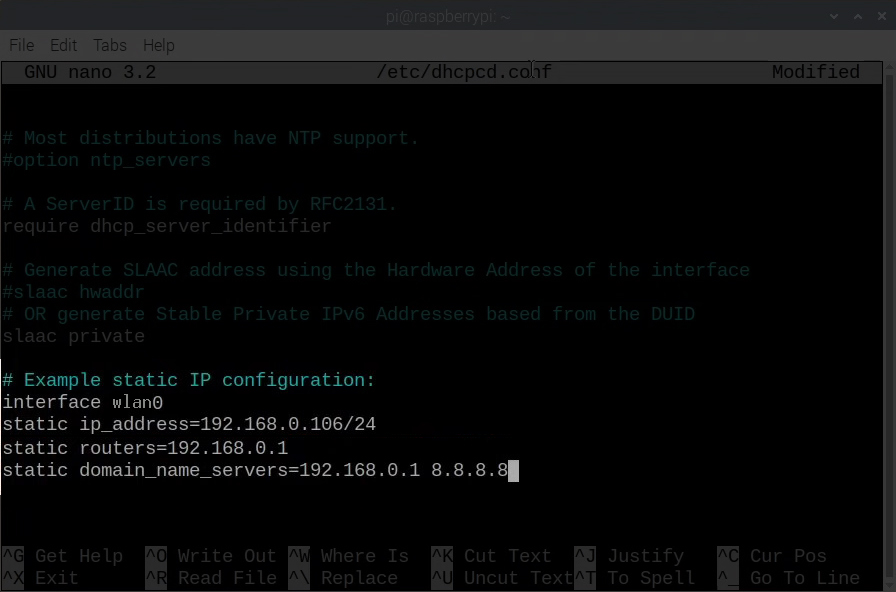
- Ctrl o, फिर y, और अंत में, संपादक से बाहर निकलने के लिए दर्ज करके फ़ाइल को सहेजें।
- SUDO रिबूट कमांड चलाकर DHCPCD सेवा को पुनरारंभ करें।
आपका रास्पबेरी पाई अब आपके द्वारा निर्दिष्ट स्टेटिक आईपी पते का उपयोग करना चाहिए। आप HostName -i कमांड चलाकर और WLAN0 इंटरफ़ेस की तलाश में इसे सत्यापित कर सकते हैं।
कैसे अपने रास्पबेरी पाई को एक स्थिर आईपी असाइन करने के लिए
राउटर एंड से रास्पबेरी पाई के लिए एक स्थिर आईपी आरक्षित करें
वैकल्पिक रूप से, आप राउटर डीएचसीपी सर्वर से रास्पबेरी पाई के लिए एक स्थिर आईपी आरक्षित कर सकते हैं। यह एक बेहतर विकल्प है क्योंकि यह सुनिश्चित करेगा कि स्थिर आईपी अप्रयुक्त रहे और केवल पीआई को पेश किया जाए।
जब आप रास्पबेरी पर एक स्थिर आईपी सेट करते हैं, तो राउटर को नहीं पता होता है कि विशेष आईपी अप्रयुक्त रहने वाला है। इसलिए, यह आईपी को एक और नेटवर्क डिवाइस में पेश कर सकता है जो कनेक्टिविटी के मुद्दों को जन्म दे सकता है जब रास्पबेरी पाई राउटर से जुड़ती है और पाता है कि आईपी पहले से ही उपयोग में है। इस तरह के उदाहरणों से आईपी टकराव होता है और इसके परिणामस्वरूप दोनों उपकरण वाई-फाई कनेक्टिविटी खो सकते हैं।
हालांकि, आप रास्पबेरी पाई के लिए एक स्थिर आईपी का चयन कर सकते हैं जो आईपी टकराव से बचने के लिए राउटर डीएचसीपी पूल से बाहर है।
अलग -अलग राउटर में आईपी पते को जलाने के लिए अलग -अलग प्रक्रियाएं हैं; इसलिए, उपयुक्त प्रक्रिया के लिए राउटर उपयोगकर्ता मैनुअल से परामर्श करें। लेकिन आप बस डीएचसीपी आरक्षण विकल्प की खोज कर सकते हैं, रास्पबेरी मैक पते का पता लगा सकते हैं, और फिर एक आईपी पता आरक्षित कर सकते हैं।
निष्कर्ष
जब आपके पास रास्पबेरी पाई होती है, तो केवल आपकी कल्पना आपको उन परियोजनाओं की संख्या से रोक सकती है जो आप संचालित कर सकते हैं। विभिन्न प्रक्रियाओं को स्वचालित करने से लेकर नेटवर्क पर IoT डिवाइस स्थापित करने तक। आप अन्य रास्पबेरी पाई उपयोगकर्ताओं के साथ बातचीत कर सकते हैं ताकि आप उन परियोजनाओं पर विचारों को साझा कर सकें जिन्हें आप रास्पबेरी वाई-फाई पर एक स्थिर आईपी के साथ कर सकते हैं।
